数据库
在数据库的“管理资源”对话框(参见下方截图)中,您可以按以下方式添加数据库资源。
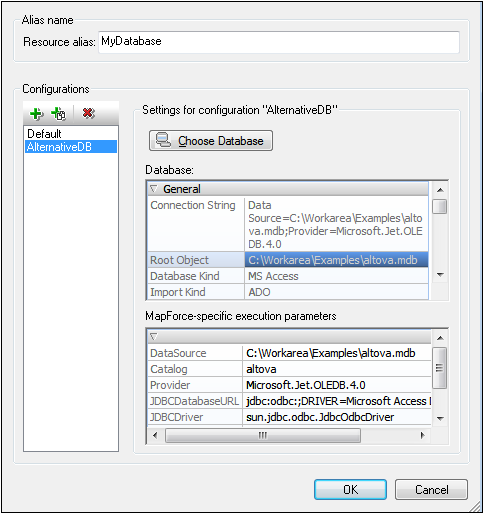
全局资源对话框图标
添加配置:将弹出“添加配置”对话框,您可以在其中输入要添加的配置名称。 | |
将配置添加为副本:将弹出“添加配置”对话框,您可以在其中输入要被创建为所选配置的副本的配置名称。 | |
删除:删除所选配置。 |
定义别名
要定义别名(其名称和配置),请执行以下操作:
1.为别名命名:在资源别名文本框中输入别名名称。
2.添加配置:在“配置”窗格中,您将找到一个名为“Default”的配置(参见上方截图)。它无法被删除或进行重命名。您可以为选定的别名输入任意数量的附加配置。要添加配置,请单击添加配置或将配置添加为副本图标。在弹出的对话框中,输入配置名称。单击确定。新配置将列在“配置”窗格中。您可以根据需要重复以上步骤。
3.选择一个数据库作为配置的资源:在“配置”窗格中选择一个配置并单击选择数据库图标。这将弹出“创建全局资源连接”对话框。
4.连接到数据库:选择是要使用连接向导,还是使用现有连接、ADO连接、ODBC连接、或JDBC连接来创建到数据库的连接。按照连接到数据库部分中的说明,完成连接方法的定义。如果已从XMLSpy建立了到数据库的连接,则可以单击“现有连接”图标并从显示的连接列表中选择数据库。
5.选择根对象:如果您连接到允许选择根对象的数据库服务器,将出现选择根对象对话框(参见下方截图),您可以在其中选择服务器上的根对象。选择根对象并单击设置根对象。您选择的根对象将是使用此配置时加载的根对象。
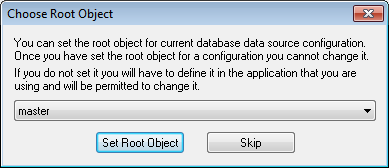
如果您决定不选择根对象,请单击跳过按钮,然后您可以在加载全局资源时选择根对象。
6.按需定义多个配置:为您创建的其他任何配置指定数据库资源(即,为您创建的各种配置重复第三步到第五步)。您可以随时在别名定义中添加新配置。
7.保存别名定义:在全局资源对话框中,单击确定以将别名及其所有配置保存为全局资源。全局资源将被列在管理全局资源对话框的数据库下。